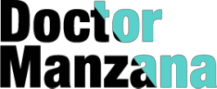Hoy te hablo de una serie de trucos para el teclado de tu iPhone.
¡Sí, sí! Has escuchando bien: ¡teclado! Es posible que pienses que ya lo sabes todo sobre el teclado, pero yo te voy a enseñar unas curiosidades que posiblemente desconozcas y que te ayudarán a que saques más partido de tu iPhone. ¡Vamos allá!

Las funciones de teclado son sumamente importantes, al fin y al cabo, todos los días escribimos a mucha gente sobre diferentes cosas. Los trucos de los que te voy a hablar están genial, no sólo para poder controlar rápidamente la puntuación y la ortografía, sino que también nos ayudará a economizar el tiempo.
Muchos de ellos están configurados en el iPhone por defecto, pero otros los tendrás que activar tú desde el menú de Ajustes.
Ajustes en nuestro iPhone es la caja del tesoro, desde aquí podemos controlarlo todo. Desde Ajustes > General > Teclado accedemos a nuestra pequeña parcela de hoy.
- Añadir varios teclados a la vez. Esto te permite mucha agilidad si sueles escribir en diferentes idiomas; simplemente dándole a la zona inferior de la pantalla (en la misma tecla de los emoji) cambias de teclado de manera automática. Sólo disponible en la versión de sistema operativo iOS 10.
- Si tienes activada la sustitución de texto puedes introducir abreviaciones que te sean más cómodas y rápidas de escribir que, en la redacción, se cambiarán en el acto.
- Autocorrector: que incluye opciones como las mayúsculas automáticas, comprobar ortografía, etc, pueden hacer de tu redacción un texto bonito y bien escrito. Personalmente, no me gusta mucho. No es la primera vez que le das a Enter sin mirar y el corrector de pasa una mala pasada.
- Darle dos veces al espacio para que ponga un punto y seguido (siempre teniendo activada la pestaña “función rápida de “.” dentro de ajustes del teclado).
- La tecla del punto: si la mantienes presionada durante unos segundos aparecerán los puntos suspensivos. Si haces esto mismo en el navegador, te aparecerán los posibles dominios (.com, .es, .org, etc.)
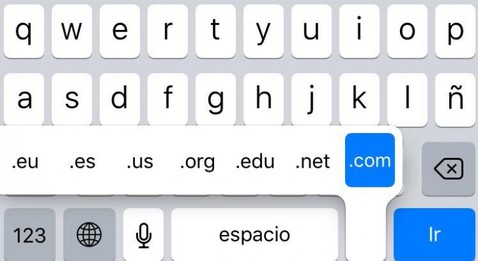
- Agitar el teléfono para deshacer las modificaciones realizadas en el texto.
- Si tienes iPad puedes dividir tu teclado en medio para que sea más cómodo para tus pulgares y poder escribir al puro estilo telefónico.
- Hay palabras que están asociadas a emojis, solo escribiéndolas puedes cambiarlas por estos muñequitos. Sólo disponible en iOS 10.
- ¡Ah! Deja de pelearte con tu dedo para seleccionar una palabra. Mantén pulsado dónde quieres ir con el cursor, así se te abrirá una lupa. Si sigues manteniendo y deslizas por la pantalla el teclado se pondrá justo donde tú quieres. (Tranquil@, nos pasa a todos).
- O directamente, activar el dictado en nuestro menú de ajustes, el cual nos ayudará (junto con Siri) a la hora de estar ocupados, conduciendo etc. ¡Ahora! Si tenéis el dictado activado acordaros de especificar las comas, los puntos, etc.
Cuando seleccionamos una palabra o parte de un texto podemos hacer las siguientes acciones:
- Copy-paste
- Edición estética típica del Word de toda la vida: cursiva, negrita, subrayado.
- Tienes la opción de buscar en iTunes, App Store y Safari, pulsando en «Consultar».
- Puedes enviar el texto por WhatsApp, email o compartirlo en tus redes sociales, pulsando «Compartir».
- Si estás perezoso y no te apetece leer el texto, puedes pulsar «Leer» y lo hará por ti.
Y bien, este ha sido un batiburrillo de posibilidades que, si no sabías, puedes incorporar ya mismo a tu día a día. Además se nota muchísimo la agilidad con estas cositas.
Espero que te hayan servido y si no, que por lo menos hayas pasado un buen rato.
Síguenos semanalmente aquí, en el blog de Doctor Manzana ¡dentro de poco subiremos más temas que te pueden interesar!